Mengedit foto secara batch editing alias banyak foto dalam pola yang sama – seperti resize atau menempel watermark adalah salah satu kegiatan yang sering saya lakukan. Nah jika kamu sedang mencari aplikasi untuk melakukan resize, rename dan memasang watermark pada foto, coba gunakan PhotoBulk dari Eltima Software! Tim MakeMac sudah mencobanya dan ingin berbagi review pada kamu dalam artikel ini. Yuk simak ya!
Pekerjaan Edit Berulang Jadi Mudah
Klik tautan ini jika video di atas tidak muncul.
PhotoBulk memiliki 4 fitur utama dalam editing gambar untuk pengguna Mac. Yaitu Watermark, Resize, Optimize dan terakhir Rename. Cara menggunakan aplikasi ini juga sangat mudah dan cepat. Pengguna tinggal menyiapkan foto yang akan diedit dan langsung kerjakan!
Ya, langsung kejakan. Tinggal drag and drop sejumlah foto yang kamu miliki dari Finder ke jendela utama di PhotoBulk. Setelah itu tekan salah satu dari keempat teks yang berisi fitur di dalam PhotoBulk untuk mulai proses editing atau penambahan watermark. Kamu juga bisa akses mode Preview untuk melihat hasil akhirnya sebelum proses edit dilakukan.

Masuk ke fitur Resize, beberapa opsi untuk mengubah ukuran foto tampil di bagian ini. Mulai dari berdasarkan lebar, tinggi, prosentase pengecilan foto dan beberapa lainnya. Semuanya hadir dalam satuan px atau piksel. Sayangnya di bagian ini tidak ada mode Resize dengan standar format foto untuk postingan di akun sosial media – seperti Facebook cover, Instagram atau beragam lainnya.
Baca Juga:
- Monogram, Membuat Kartu Cerita Unik & Sederhana di iPhone
- Update Reformator 1.2: Fitur Edit Metadata Foto Massal di OS X
Simpan Mode Preset untuk Lain Kesempatan
Sudah selesai menyusun kebutuhan edit foto massal yang akan kamu lakukan? Jangan lupa akses di bagian Menu Bar untuk fitur Presets > Save As ya. Kamu dapat menyimpan pengaturan yang tadi sudah kamu buat dan dipanggil lagi di waktu kesempatan. Dengan begitu kamu dapat menghemat 2 hal – menggunakan PhotoBulk untuk edit foto secara massal dan menyimpan pengaturan yang sudah dilakukan.Buruan Cobain PhotoBulk ya!
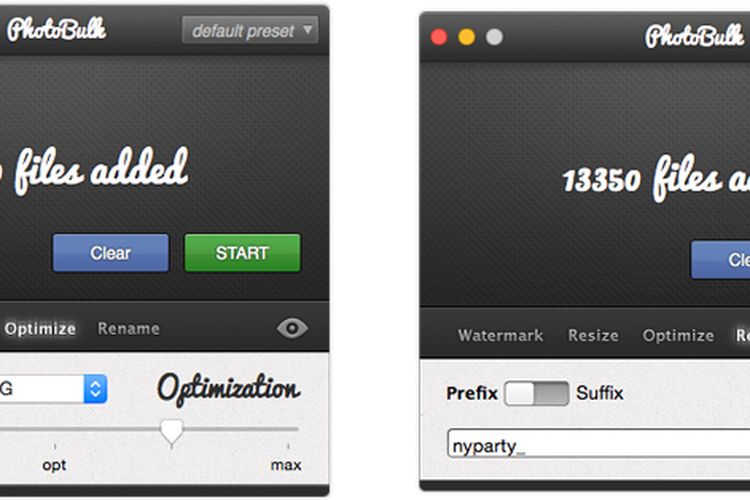
Berminat mengunduh PhotoBulk? Silahkan langsung unduh dari Mac App Store lewat tautan di bawah ini ya! Untuk kamu yang ingin mencoba trial version, akses di laman PhotoBulk by Eltima Software saja! Selamat mengedit foto.
Download PhotoBulk: watermark in batch · Harga: 149000
Unggah Foto Massal ke Instagram dengan Uplet for Mac
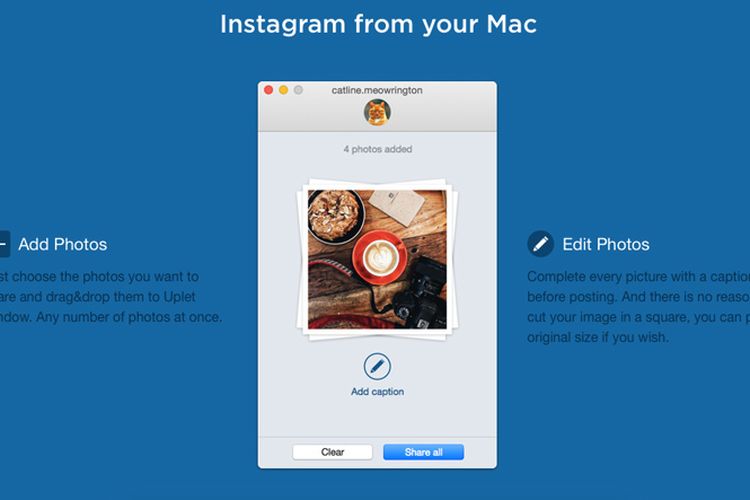
Akses juga MakeMac melalui MM Reader untuk iPhone
:blur(7):quality(50):quality(100)/photo/makemac/2017/11/iphone-x-makemac-1.jpg)
:blur(7):quality(50)/photo/makemac/2016/06/PhotoBulk-1.jpg)














:blur(7):quality(50)/photo/2024/03/01/doorprize-majalah-bobo-edisi-ter-20240301024421.jpg)
:blur(7):quality(50)/photo/2024/02/27/majalah-bobo-edisi-terbatas-ke-3-20240227025718.jpg)
:blur(7):quality(50)/photo/2019/09/18/1914149125.jpg)
:blur(7):quality(50)/photo/makemac/2017/11/iphone-x-makemac-1.jpg)
:blur(7):quality(50)/photo/makemac/2017/11/iphone-x-makemac-1.jpg)